Synology не удается проверить сертификат файла pat
Обновлено: 03.07.2024
Почему не удается удалить файлы и папки в продукте Synology?
Это обычно происходит на платформах Windows.
- Файлы или папки были созданы на платформах Mac с использованием недопустимых символов, которые не могут правильно распознаваться в Windows, например косая черта (/), двоеточие (:), точка (.) и пробел.
- Файлы или папки используются другими пользователями.
Почему не удается найти продукт Synology с помощью Synology Assistant?
Ниже приведены возможные причины, почему вам не удается найти продукт Synology с помощью Synology Assistant.
- Программа Synology Assistant заблокирована брандмауэром вашего компьютера, на котором используется операционная система Windows XP SP2 или антивирусные программы.
- Сервер Synology не подключен к сети или выключен.
- Компьютер не подключен к сети.
Как получить доступ к папке общего доступа “usbbackup/satabackup” с помощью продукта Synology?
Папка общего доступа "usbbackup/satabackup" создается при подключении диска USB/SATA в порт USB/eSATA продукта Synology и его настройки в качестве диска резервирования на странице "Основное меню > Панель управления > Внешние устройства" пользовательского интерфейса управления.
Папка общего доступа “usbbackup/satabackup” открыта только для администратора продукта Synology. Чтобы получить доступ к папке общего доступа “usbbackup/satabackup”, необходимо сопоставить его в качестве сетевого диска с помощью Synology Assistant.
Как выполнить обновление DSM продукта Synology?
Примечание. Обычно при обновлении DSM продукта Synology данные на продукте Synology не затрагиваются. Однако для обеспечения безопасности перед обновлением рекомендуется выполнить резервирование данных.
Какие устройства Synology поддерживают WOL (Wake on LAN)?
WOL (Wake on LAN) поддерживается на следующих устройствах DiskStation:
DS110+, DS210+, DS410, DS411+, DS710+, RS810+, RS810RP+, DS1010+, DS1511+
Как устранить проблемы, связанные с использованием Windows ADS (Службы Active Directory)?
Все вопросы и ответы о Windows ADS были объединены в один документ. Для загрузки файла нажмите здесь.
Как выполнить вход, если утерян пароль администратора?
Вы можете сбросить пароль администратора, удерживая кнопку RESET на продукте Synology в течение 4 секунд, пока не раздастся звуковой сигнал. При этом будут восстановлены IP-адрес, DNS, пароли для учетной записи “admin” до значения по умолчанию и осуществлен возврат учетной записи “guest” в состояние “выключено”. По умолчанию пароль учетной записи “admin” пустой.
Как присоединиться к домену в других подсетях на NAS-сервере Synology?
Вы можете добавить WINS-сервер, чтобы присоединиться к домену в других подсетях на NAS-сервере Synology. (В качестве примера используется Windows Server 2003)
- Откройте Установка и удаление программ в меню Панель управления.
- Выберите Установка компонентов Windows > Сетевые службы и установите флажок напротив пункта “Windows Internet Name Service (WINS)”
- Нажмите Подключение по локальной сети > Интернет-протокол (TCP/IP) и выберите Свойства.
- Нажмите Дополнительно.
- Нажмите Добавить, чтобы добавить WINS-сервер к контроллеру домена, и выберите “Включить NetBIOS через TCP/IP”.
- Подключитесь к NAS-серверу Synology.
- Добавьте WINS-сервер к NAS-серверу Synology в WIN/MAC OS в меню Сетевые службы пользовательского интерфейса управления.
Какое имя пользователя и пароль установлены по умолчанию для доступа к продукту Synology через Telnet/SSH?
Имя для учетной записи: root. Пароль для администратора такой же. В качестве пароля не может использоваться пустое значение.
Как перезагрузить продукт Synology?
Вы можете перезагрузить продукт Synology, выполнив одно из следующих действий.:
На этом процесс регистрации завершен и мы можем перейти к процессу верификации домена.
Важно!
Для перехода к следующему этапу, необходимо дождаться письма на указанный ранее почтовый адрес со ссылкой для дальнейшего получения сертификата.

Выбираем домен на который нам нужен будет сертификат.
Небольшое замечание. Сертификат может быть выдан только на домен третьего уровня, но в полях альтернативных имен будет указан и ваш домен второго уровня.

На следующем шаге мастера происходит генерация Private Key. Значения полей можно оставить по-умолчанию, ВАЖНО придумать пароль и не забыть его записать , он нам понадобится чуть позже. Требования к паролю: только цифры и буквы, от 10 до 32 символов, без пробелов.
Кстати, я бы советовал уже выбирать SHA2, т.к. с 2017 года он перестанет официально поддерживаться большинством браузеров.

Следующим шагом будет выбор нашего уже привязанного и проверенного домена. У меня это было обновление истекшего сертификата на уже существующем домене, поэтому некоторые поля будут скрыты, но от этого порядок действий не меняется, и будет таким же как и при создании нового сертификата, для нового домена.
Согласившись, будет выведено предупреждение о том, что начат процесс создания сертификата, и это может занять до 3 часов. Информация о изготовлении поступит на электронный адрес.
После нажатия кнопки Decrypt, мы получим готовый RSA Private Key, который необходимо сохранить в файл SSL.key
В итоге мы получаем 2 файла SSL.key и SSL.crt. Далее нам необходимо прописать этот сертификат у себя на оборудовании, в данном случае это Synology.
На этом все. Если что-то не получилось, то всегда (кроме моментов уже сформированного сертификата) можно повторить. Удачи.

Let's Encrypt (LE) - отличный сервис, который предлагает бесплатные SSL-сертификаты для сайтов и аналогичных приложений. Важно понимать, что это проверяет имя сайта и обеспечивает шифрование трафика на и с сайта или устройства, но не проверяет, кто владеет сайтом. Хотя вам необходимо проверить, что вы контролируете сайт, вы не предоставляете никакой информации о личности. Если вы используете веб-сайт электронной коммерции, вам нужно заплатить за более расширенный сертификат. Но если вы просто хотите шифровать связь между вашими устройствами и NAS, то это отличное решение.
Первоначальная настройка хорошо документирована Synology и легко запускается путем перехода через мастер. Сертификаты Let's Encrypt действительны только в течение 90 дней. Хотя Synology NAS автоматически возобновит сертификаты, возраст которых превышает 60 дней, порт 80 должен быть открыт, чтобы это работало. Процесс проверки для обновления выполняется с использованием только порта 80, в отличие от начального установочного порта 443, не нужно открывать.
Мы можем обновить сертификат вручную, и этот процесс не займет и 5 минут.
Обновление сертификатов Let's Encrypt
Эта процедура работает, если сертификат выдан более чем 30 дней назад, дата будет отображаться оранжевым цветом.
- 80 порт на вашем роутере должен быть открыт и направлен на ваш NAS Synology;
- Включите SSH на вашем NAS Synology;
- Подключитесь по SSH к вашему NAS, нужно будет ввести ваш пароль администратора;
- Перейти в режим администратора используя команду sudo -i. Повторно потребуется ваш пароль администратора;
- Теперь пришло время фактически обновить сертификат. Введите команду /usr/syno/sbin/syno-letsencrypt renew-all -v
На этом все, сертификаты Let's Encrypt должны обновиться и в панели администатора во вкладке Безопасность->Сертификаты сертификаты будут зеленого цвета с новой датой истечения.
Если вы еще не читали и интересуетесь кэширование браузера на dms synology, то ссылка вот тут. Там наглядно описано о том leverage browser caching кэширование браузера на dms synology.
Порождать CSR
Установить SSL /TLS Сертификация
Команда поддержки SSL
Связанные как Tos
Что такое SSL /TLS?

сертификаты
поддержка
- Что такое SSL?
- База знаний
- Служба поддержки
- Совместимость
- Коды стран
- Домены верхнего уровня
- Требование валидации
- Заказы
- SSL Manager
программы
компания


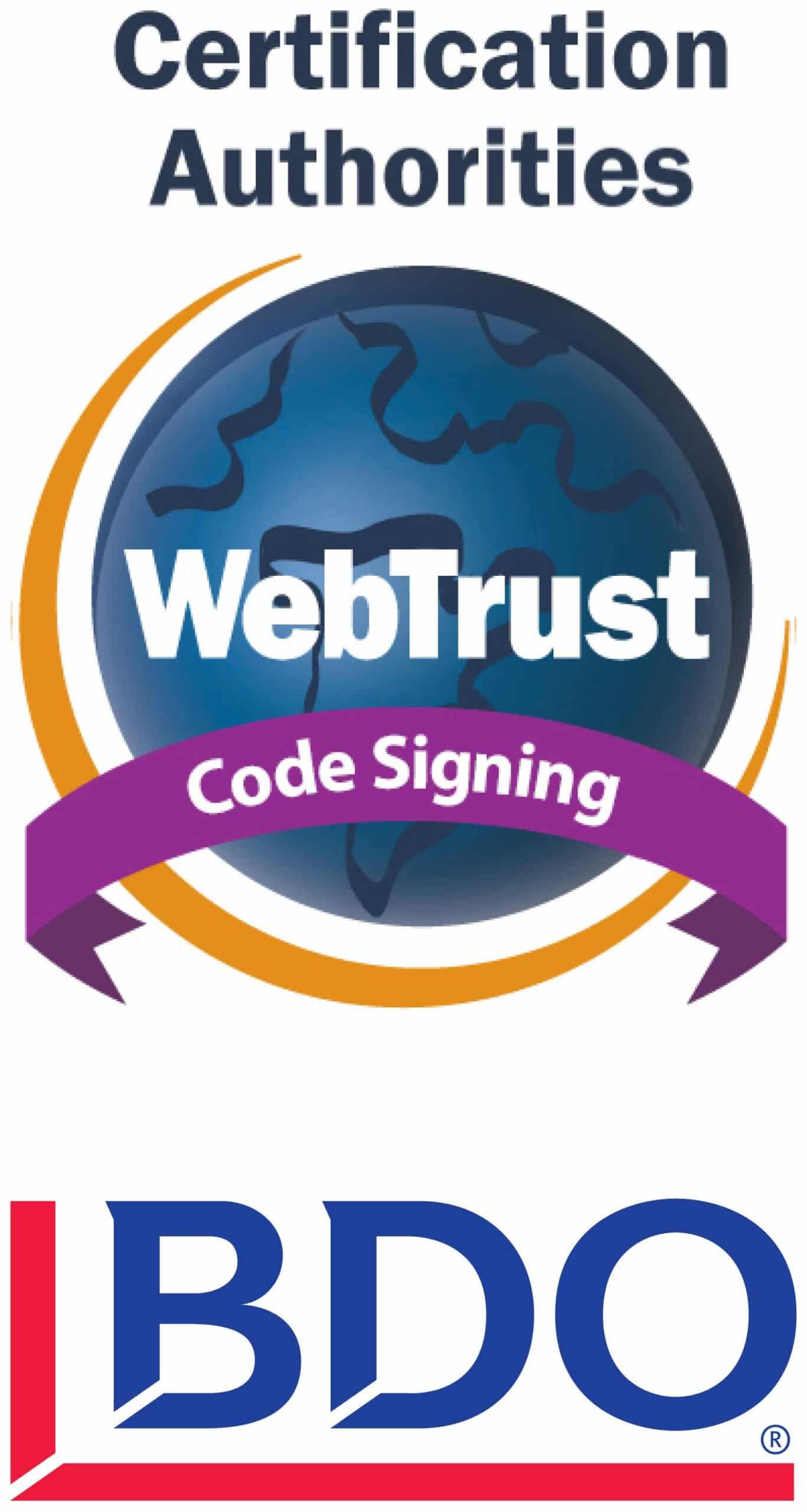



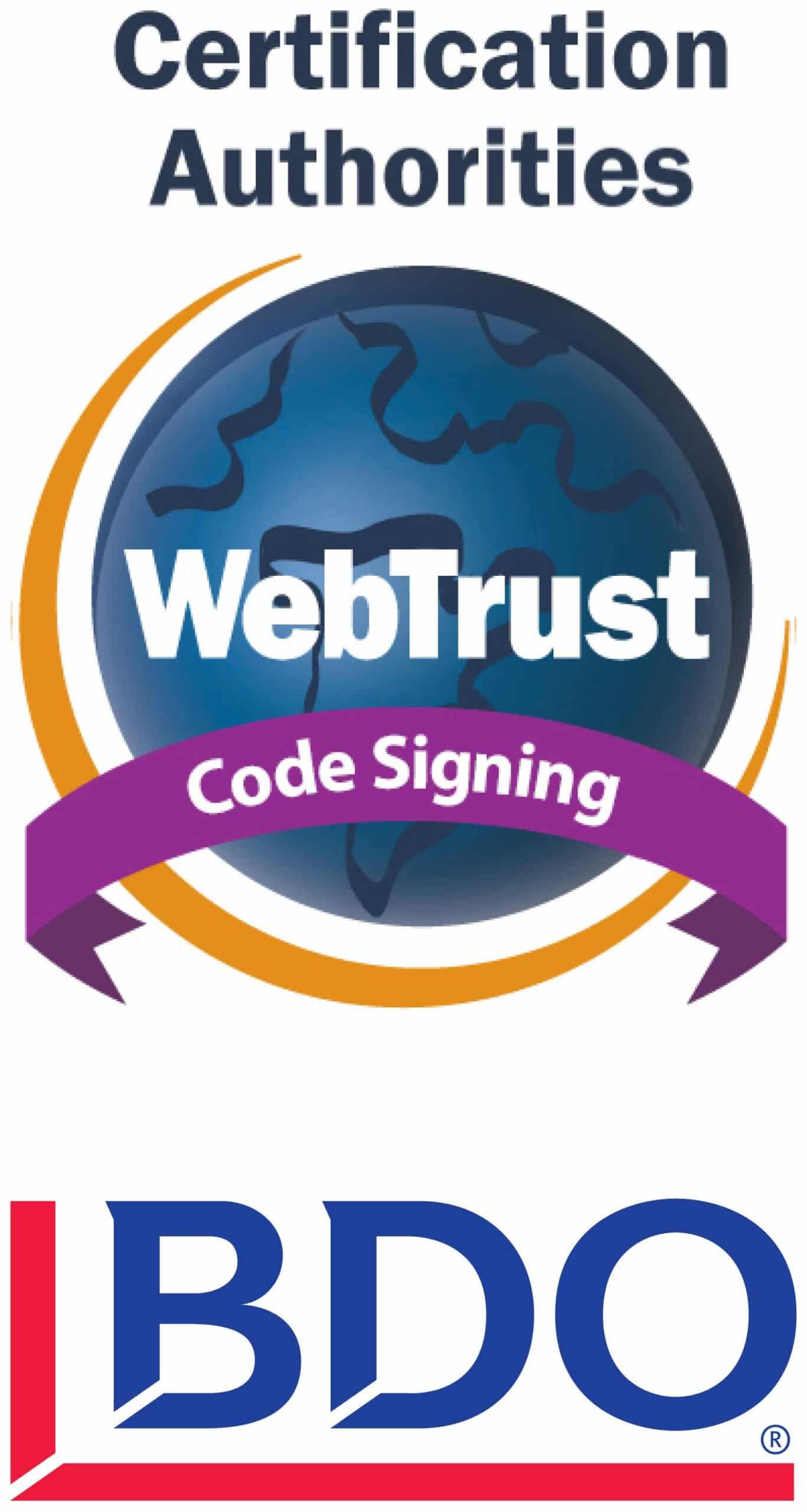



Мы используем файлы cookie, чтобы дать вам лучший опыт на нашем сайте.
Вы можете узнать больше о том, какие куки мы используем, или отключить их в разделе настройки .
Обратите внимание, что файлы cookie, необходимые для работы, не могут быть отключены.
Этот веб-сайт использует файлы cookie, чтобы мы могли предоставить вам наилучшие возможности для пользователей. Информация о файлах cookie хранится в вашем браузере и выполняет такие функции, как распознавание вас, когда вы возвращаетесь на наш сайт, и помогает нашей команде понять, какие разделы сайта вы считаете наиболее интересными и полезными.
Для получения дополнительной информации читайте наш Cookie и заявление о конфиденциальности .
Этот сайт использует Гугл Аналитика & Statcounter собирать анонимную информацию, такую как количество посетителей сайта и самых популярных страниц.
Включение этих файлов cookie помогает нам улучшить наш веб-сайт.
Пожалуйста, сначала включите Strictly Necessary Cookies, чтобы мы могли сохранить ваши предпочтения!
Читайте также:

